
-
wiztree绿色版
-
大小:7.37M
更新时间:25-11-25
系统:Pc
版本:v4.28

大小:7.37M
更新时间:25-11-25
系统:Pc
版本:v4.28
现在大多数电脑、笔记本都是配备 SSD 固态硬盘,容量并不会特别大,所以时间长了经常会遇到硬盘空间不足、磁盘已满的烦人问题,所以一款好用的硬盘文件清理工具是很必要的。这里小编推荐大家使用wiztree,这是一款非常高效的硬盘清理工具,拥有易于使用的操作和闪电般的快速,能高速扫描并直观显示出 Windows 磁盘/文件夹的容量情况并进行删除清理,非常实用。同时,通过它清晰直观的可视化扫描结果(可按文件大小排序、修改时间排序),你能非常容易地揪出那些占用硬盘空间的“大流氓”快速定位并删除它们,轻松搞定磁盘清理,腾出宝贵的硬盘空间,绝对是你在Windows上查找大文件以释放磁盘空间的首选程序。
ps:此次小编带来的是wiztree绿色版,其中包含了32/64位,无需安装,你只需要选择对用的版本直接打开便可使用,下文还奉上了详细的使用图文教程,欢迎有需要的小伙伴们前来下载体验。

1、使用硬盘驱动器上的最大空间查找文件和文件夹
2、非常快!WizTree直接从NTFS格式的硬盘驱动器读取主文件表(MFT)(类似于Everything Search Engine的工作方式)
3、Visual Treemap使您可以一目了然地发现大文件和大型较小文件集
4、查找硬盘上最大的文件。硬盘驱动器上的每个文件都可以按大小排序
5、文件名搜索 - 通过名称或通配符匹配快速查找文件
6、将文件数据导出为CSV(逗号分隔值)文件或剪贴板
7、将CSV文件数据导入WizTree以供查看
8、命令行 CSV文件导出
9、按文件夹大小对整个硬盘驱动器的内容进行排序,并可选择删除文件和文件夹
10、扫描所有硬盘驱动器文件系统类型(NTFS,FAT,FAT32,网络等)和/或单个文件夹
在本站下载解压,得到wiztree绿色版软件包,含32/64位;

以64位为例子,双击运行WizTree64.exe程序,便可直接打开软件进行使用。
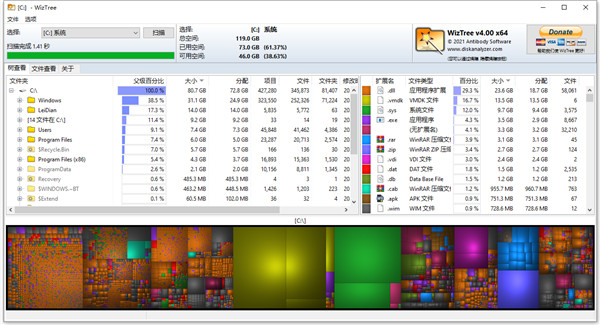
首先第一步我们打开软件之后,在界面的左上角找到选择磁盘的下拉列表,打开之后在其中选择C盘;
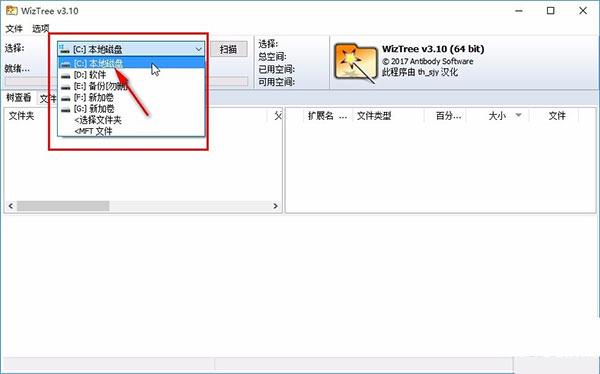
选择为C盘之后我们就可以点击扫描按钮开始扫描C盘的操作了,开始扫描之后等待扫描完成即可;
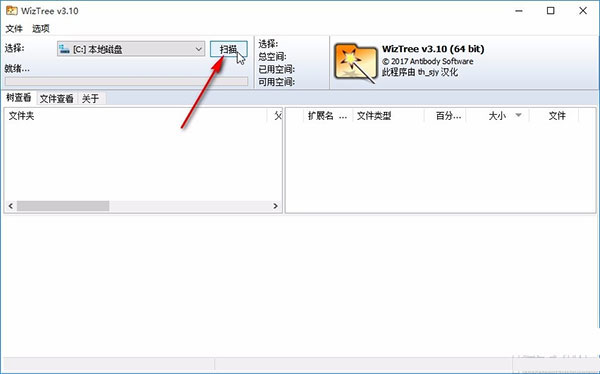
开始扫描之后,我们在界面左上方可以看到软件的扫描进度,我们可以通过扫描进度来查看扫描是否完成;
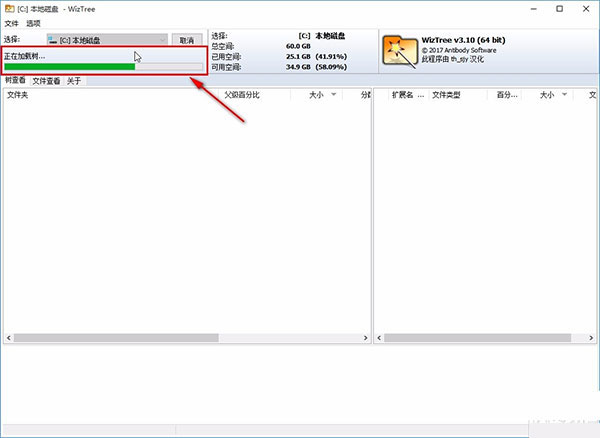
扫描完成之后,在界面中会显示扫描出来的C盘中的文件,并根据文件大小进行了类型的分类,可以切换成树查看方式和文件查看方式;
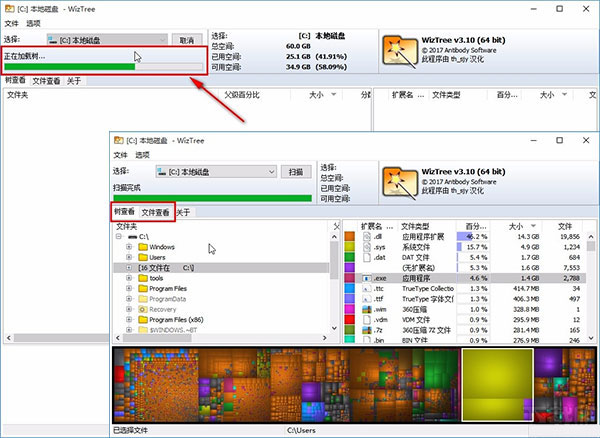
切换成文件查看方式的话,我们能够看到更多的文件信息,以此来判断哪些文件是无用文件可以进行删除的;
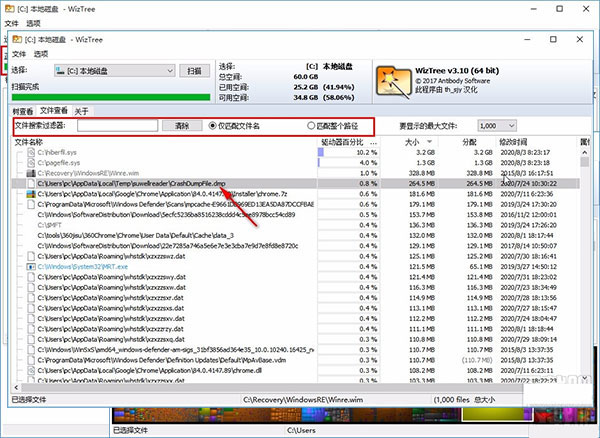
最后我们找到自己想要清理删除的文件之后,使用鼠标右键点击它,然后在出现的选项中选择删除功能即可进行删除。
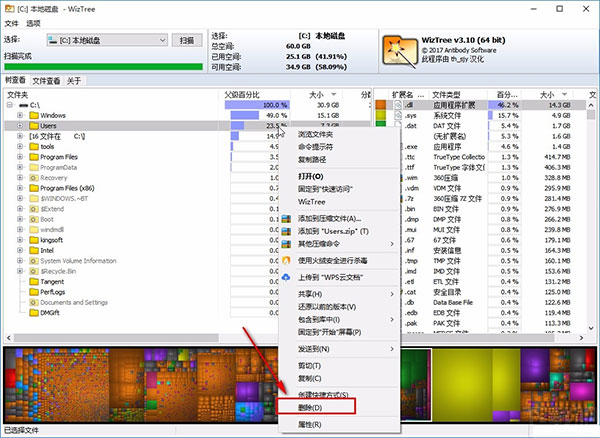
先扫描想要删除文件的磁盘,之后,我们在界面中可以看到扫描出来的各类文件占用的储存百分比,我们在这里需要删除的就是占比较大并且没有用的文件;
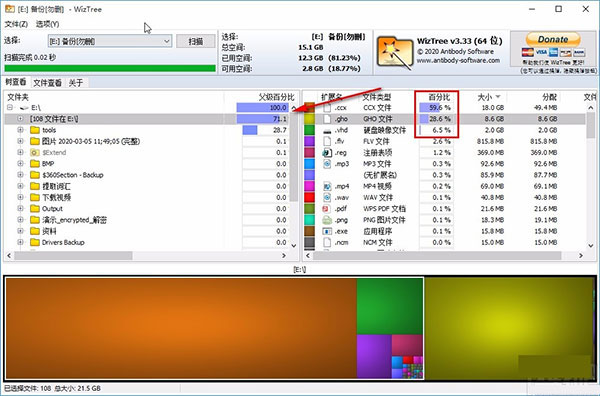
我们找到占比最大的文件夹打开之后,在其中滑动文件列表可以看到文件夹中的各项文件;
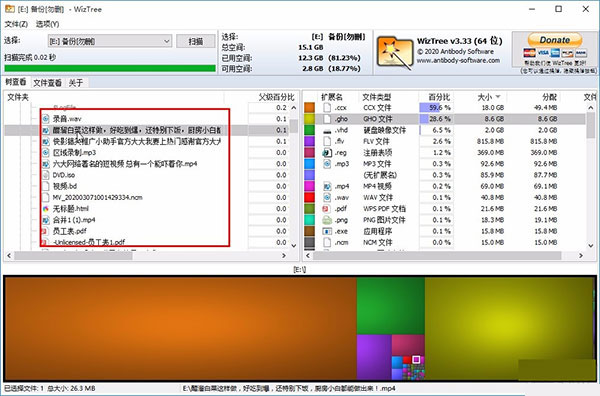
之后我们找到占比非常大并且无用的文件,找到之后将它选中并点击左上角的文件选项;
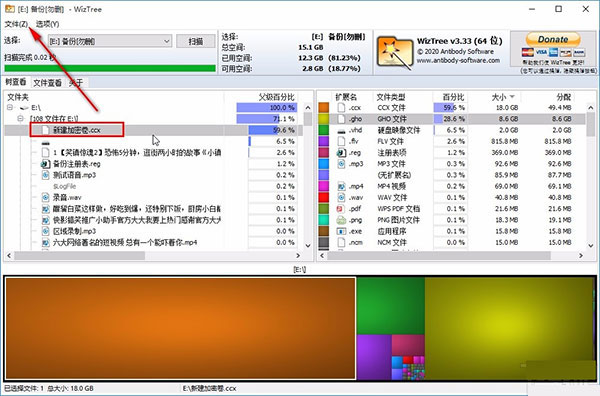
点击这个文件选项之后我们在其中点击“删除(到回收站)”这个选项,删除之后在回收站中可以找回;
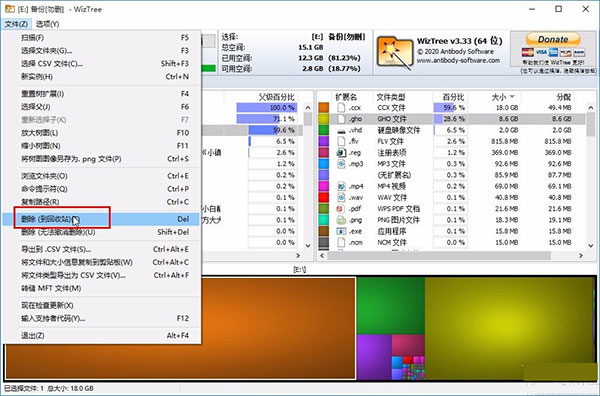
如果我们选择使用“删除(无法撤销删除)”这个删除方式的话,删除的文件是没有办法进行恢复的,选择自己需要的删除方式删除选中的文件即可。
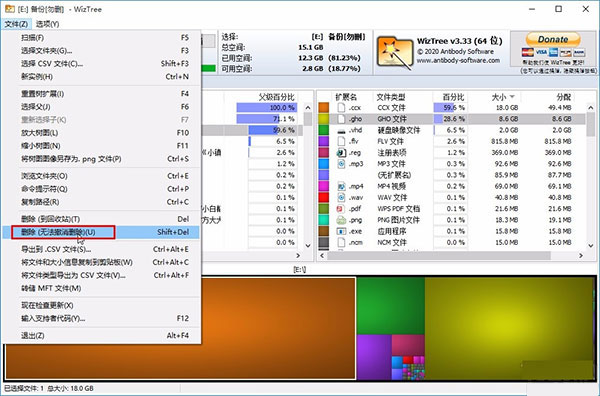
释放您的磁盘空间
可以很容易地从您的硬盘驱动器中定位和删除“太空猪”。可视化树状图直观地显示所有文件的大小,帮助您快速定位大文件和文件夹。
省时间
不要浪费时间等待磁盘扫描结果。可以在几秒钟内完成类似应用程序需要几分钟才能完成的工作。
它很快
在扫描 NTFS 格式的驱动器时,会直接从磁盘读取硬盘驱动器的主文件表 (MFT)(就像 Everything Search 所做的那样)。它还可以快速扫描非 NTFS 和网络驱动器。
这是准确的
与类似的应用程序不同,WizTree 正确处理硬链接文件(不会多次计算它们)。报告的总分配空间实际上与 Windows 报告的相符。
免费
可供个人免费使用。但是,您可以通过购买“支持者代码”来帮助支持进一步的开发和商业用途。大型组织应购买Enterprise许可证以无限使用。
v4.28版本
提高扫描速度时,在非管理模式和扫描非磁盘驱动器/网络驱动器/文件夹-高达2倍的速度增加,在某些情况下
扫描进度显示更灵敏
使用非管理模式或扫描包含OneDrive文件夹的文件夹时,OneDrive文件夹未正确扫描-已修复
扫描进度现在将显示在屏幕图标中
Windows XP上的文件夹/网络扫描现在将返回正确的分配大小值
WizTree现在将忽略出现故障的MTP设备-以前它们会导致WizTree的初始化失败并显示错误消息(“表单错误”)
捐赠按钮不会再摆动:)
应用信息
其他版本
wiztree中文破解版v4.06企业版大小:4.07M时间:2023-08-09查看
同类热门
 Disk Savvy(硬盘分析工具)
Disk Savvy(硬盘分析工具)
 WinToHDD
WinToHDD
 SSD Tweaker(SSD固态硬盘优化工具)
SSD Tweaker(SSD固态硬盘优化工具)
 iobit smartdefrag中文版
iobit smartdefrag中文版
 diskgenius免费版
diskgenius免费版
 Intel SSD Toolbox(英特尔固态硬盘优化工具)
Intel SSD Toolbox(英特尔固态硬盘优化工具)
 SSD-Z(ssd固态硬盘测试工具)
SSD-Z(ssd固态硬盘测试工具)
 UltraDefrag中文版
UltraDefrag中文版
猜你喜欢
类似软件

RidNacs(硬盘空间分析工具)1.21M182人在用 RidNacs官方版是一款绿色实用的硬盘空间分析工具。它可以轻松扫描本地驱动器、网络驱动器或单一的显示目录,支持导出CSV、TXT、XML和HTML格式文件,对磁盘数据进行快速分析,清理磁盘不用的数据或失效文件,并且还提供多种图表和统计信息以及数据
查看热门标签
网友评论0人参与,0条评论
最新排行

ssd utility中文版56.29Mv6.4.0.19 ssd utility中文版是一款非常好用的ssd管理软件,该软件拥有一个非常直观的界面,可以帮助实时监控你的sdd的系统状态、容量、界面、健康度、更新等情况,同时还可以在发现问题后第一时间通知你,让你第一时间可以了解到问题并解决。而且ssd ut
查看
Abelssoft WashAndGo(磁盘清理工具)43.36Mv25.29.03 WashAndGo是来自Abelssoft的一款非常经典的磁盘清理工具,有将近20年左右的历史了。它能够让您的电脑摆脱乱扔垃圾的旧数据,支持迅速删除IE的cache文件、临时文件、错误的文件夹等等无用的文件。另外,你还能用它控制可用的磁盘空间相对比
查看
Intel SSD Toolbox(英特尔固态硬盘优化工具)77.42Mv3.5.15官方版 Intel SSD Toolbox是一款英特尔固态硬盘优化工具,该工具由intel出品,提供的英特尔硬盘管理功能,可以在软件执行快速诊断扫描,分析硬盘是否有异常问题,如果检测到问题就立即执行优化,让您的硬盘保持健康状态。在功能上与三星固态硬盘工具S
查看
My Disk Wiper(硬盘格式化工具)114Kv1.10官方版 My Disk Wiper是一款绿色免费,简单实用的硬盘格式化工具,它能够实现安全地删除硬盘驱动器,闪存驱动器和SD卡中的内容!只需轻轻一点,您就可以擦除并删除存储在其上的所有文件。文件被标准模式覆盖,不能被删除和恢复。为确保最大程度的隐私性,文件
查看
RidNacs(硬盘空间分析工具)1.21Mv3.0 RidNacs官方版是一款绿色实用的硬盘空间分析工具。它可以轻松扫描本地驱动器、网络驱动器或单一的显示目录,支持导出CSV、TXT、XML和HTML格式文件,对磁盘数据进行快速分析,清理磁盘不用的数据或失效文件,并且还提供多种图表和统计信息以及数据
查看
Paragon Alignment Tool(硬盘无损4k对齐工具)59Mv4.0绿色版 我们平时说的硬盘4k对齐是指符合“4K扇区”定义格式化过的硬盘,并且按照“4K扇区”的规则写入数据,4k对齐可以避免在向硬盘写入最小量的数据可能占用两个"4K扇区"的情况出现(跟脚踏两只船的道理一样),这样可以大大提高硬盘的读写性能。
查看